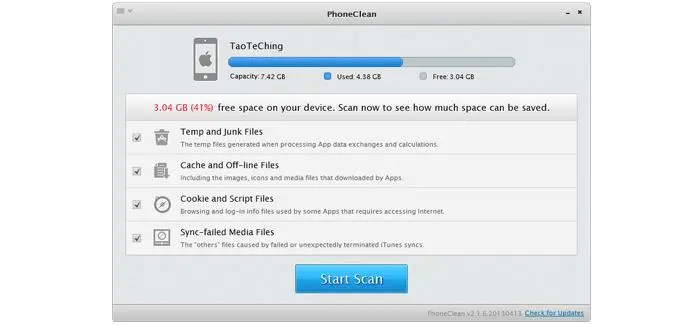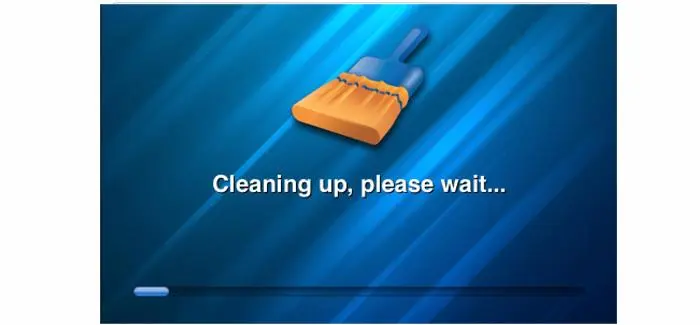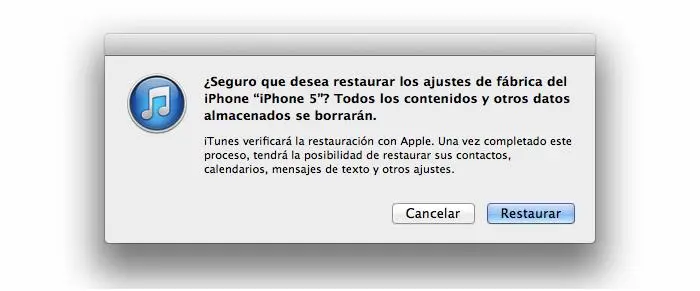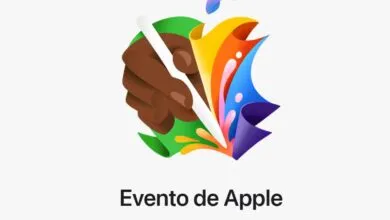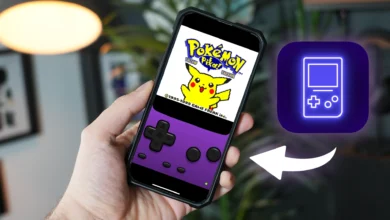iOS, recuperar espacio mediante aplicaciones y otros métodos
En los dispositivos móviles el espacio de almacenamiento es muy valioso, y especialmente en los dispositivos iOS, donde no se tienen medios por los cuales incrementar el espacio de almacenamiento, cosa que no sucede en la mayoría de los casos con dispositivos Android, los cuales cuentan con ranuras de expansión o puertos USB. En este artículo trataremos de dares a conocer métodos y técnicas a nivel medio y avanzado que nos ayuden a liberar ese espacio utilizado por aplicaciones y archivos basura, para lograr mantener el mayor espacio libre la mayor parte del tiempo, eliminando aquellos archivo que no necesitamos y todos los archivos basura que se generan por el uso de nuestros dispositivos.
En nuestro otro artículo les dimos a conocer los métodos más ortodoxos para liberar espacio en sus dispositivos con iOS, este articulo trata de métodos no convencionales para la limpieza de sus dispositivos con iOS, estos métodos incluyen aplicaciones de terceros, que pueden necesitar de Jailbreak o no, y para el ultimo método descrito es necesario el manejo de archivos y carpetas y solo lo recomendamos para usuarios avanzados.
Aplicaciones de limpieza
En caso de que los métodos convencionales no hagan la diferencia en nuestro espacio de almacenamiento existen aplicaciones que nos pueden ayudar para limpiar nuestros dispositivos de los datos guardados por aplicaciones como el navegador, lectores de RSS, algunos juegos y archivos dañados o erróneos que no se hayan descargado y borrado de manera correcta, cache, archivos internos descargados, datos temporales.
Normalmente estos archivos suelen ocupar alrededor de los 500Mb, pero debido a errores o problemas con la sincronización de datos pueden alcanzar varios GB, lo cual depende, entre otras cosas, del número de aplicaciones que tengamos instaladas, si desconectamos o no de manera correcta nuestros dispositivos de iTunes o incluso si tenemos Jailbreak o no, lo cual también modifica las opciones que tenemos para limpiar nuestros dispositivos.
Dispositivos sin Jailbreak:
Para aquellos de ustedes que tengan sus dispositivos tal y como Apple lo indica existe un programa que instalamos en la PC llamado PhoneClean, la cual es totalmente gratuito. Esta programa hace un análisis de nuestro dispositivo, permitiéndonos elegir qué es lo que se borrara, archivos temporales e incompletos, cache y documentos offline, cookies y scripts además de archivos que mostraron errores al sincronizarse.
Al terminar, y dependiendo el uso que le demos a nuestro teléfono, fácilmente nos puede liberar entre 200 ~ 900 MB de espacio. PhoneClean es una aplicación gratuita que se puede ejecutar de forma segura en todas las versiones de Windows y Mac, y es compatible con todos los dispositivos iOS (iPhone, iPod Touch, iPad) Descargar PhoneClean
Dispositivos con Jailbreak:
En el caso de dispositivos con Jailbreak tenemos una aplicación llamada iCleaner, que al igual que PhoneClean elimina todo aquello que ocupa espacio de manera innecesaria tanto en los programas incluido en iOS, como en las aplicaciones de terceros, además ayuda a eliminar esos archivos basura que llegan a quedar tras alguna instalación fallida o al instalar algunas aplicaciones de Cydia. iCleaner también es totalmente gratuita y está disponible a través de Cydia en la repo de BigBoss.
Forzar el recálculo de espacio
Existen otros métodos originados por la idea de que iOS no reporta con la suficiente exactitud la cantidad de espacio utilizado por sus aplicaciones generando que los archivos conocidos como Otros tengan un tamaño distinto, muchas veces mayor, a lo que realmente está ocupando. En estos casos muchos usuarios recomienda forzar el recálculo del espacio mediante “trucos” que, al menos en mi caso personal no reportaron ninguna diferencia.
Sin embargo al haber tantos comentarios en diversos foros que reportan resultados favorables también les ponemos estos métodos bajo la advertencia de que todo lo que hagan es bajo su responsabilidad y ni un servidor ni PoderPDA responderán de ninguna manera por algún daño o pérdida de datos de sus dispositivos. Dicho lo anterior.
~Conecta tu dispositivo iOS y espera a que iTunes lo reconozca.
~Busca las opciones de sincronización en la parte inferior de la pestaña Resumen, el apartado se llama Opciones.
~Desmarca la opción Abrir iTunes al conectar este iPhone (iPod, iPad) y da clic en el botón Aplicar.
~Desconecta y reconecta el dispositivo.
~Vuelve a marcar la opción y aplica los cambios.
Se supone que esto funciona porque fuerza al dispositivo iOS a volver a calcular el espacio ocupado por los archivos “Otros”, el cual debería ser relativamente pequeño, de 500 MB a 2 GB aproximadamente dependiendo de la capacidad general del dispositivo. Según cuenta un usuario: “Después de desmarcar y luego volver a marcar “Abrir iTunes al conectar este iPad”, “Otros” pasó de 37.7GB a 1.79GB de espacio. Neat.”
Si se animan a probar este método nos sería de gran ayuda a todos si dan a conocer sus resultados en los comentarios.
Borrar los archivos “otros” a mano:
Para este método es necesario tener Jailbreak en el dispositivo, les repetimos que esto es bajo su responsabilidad y les recomendamos hace un respaldo de todos aquello que vayan a borrar por si algo va mal. Este método solo está recomendado para aquellos usuarios con amplios conocimiento de rutas y manejo de archivos, ya que cualquier error podría dejarlos con un pisapapeles muy caro. Dicho esto debemos acceder al dispositivo, para lo cual existen varias opciones.
~Usando SSH (WiFi) con WinSCP (Windows) o Cyberduck (Mac) y tener instalado OpenSSH en su dispositivo.
~Mediante iFunBox o DiskAid (Win y Mac) y cable USB. Accediendo a “Sistemas de Archivos Raw” para localizar las rutas que se van a borrar. Si no localizan la carpeta “var”, deberán instalar el paquete afc2add desde Cydia.
~Desde tu dispositivo mediante iFile
Ahora para este paso es fundamental seguir los pasos tal cual, en cada caso se deberá eliminar los archivos contenidos en las carpetas que se indicaran a continuación, y realizar un respring, esto después de eliminar el contenido de cada carpeta. Entendámonos, se trata de 7 carpetas, lo que significa que deberán hacer 7 respring, uno por cada carpeta que hayamos modificado.
Las rutas de las carpetas cuyo contenido deberemos borrar son:
var/tmp:
Aquí se almacenan archivos temporales, normalmente hay unos cuantos archivos que no ocupan mucho espacio, pero hay carpetas que sí, si ven alguna que ocupe mucho elimínenlo.
var/mobile/Library/Mail
Aquí se almacenan todo los mensajes de las cuentas mail, pero estos se encuentran respaldados en el servidor de correos no debería haber problema al eliminarlos todos.
var/mobile/Library/Logs/CrashReporter
Aquí se almacenan todos los archivos de error que surgen en el dispositivo, los cuales se mandan a Apple, se recomienda eliminar todos los archivos a excepción de los que se encuentran dentro de las carpetas Baseband y Panics.
var/mobile/Library/VoiceServices/Assets
Esta carpeta es opcional, aquí parece ser que se almacena las voces del navegador GPS, y otros servicios de Voz. Es posible que si no se tiene ningún navegador GPS no aparezca la carpeta Assets.
var/mobile/Library/Caches/com.apple.mobilesafari
Aquí hay un archivo llamado Cache.db el cual es supuestamente la caché de Safari. Se puede eliminar sin problemas.
var/mobile/Media/Downloads
Aquí hay una carpeta con muchos números y letras, dentro de ella hay un archivo bastante pesado, se puede eliminar sin problemas, aunque cabe destacar que cada cuando vuelve a generarse.
Restaure el equipo:
Como último método para recuperar espacio está la opción de restaurar el equipo, pero para recuperar realmente el espacio deberemos de hacerlo sin restaurar ninguna copia de seguridad anterior, esto tiene sus ventajas y sus desventajas. Si hacemos una restauración total de nuestro dispositivo iOS se nos asegura que todos los archivos se borraran, dejándonos mucho espacio disponible.
El lado obscuro de este método es que la mayor parte de nuestros datos, aquellos que no hayamos respaldado en mediante aplicaciones de terceros y progresos de juegos o archivos que se respalden solo en iCloud se perderán, pero también desaparecerá por completo el archivo Otros, y todos los datos basura que se fueron acumulando durante todo el tiempo que usemos nuestro dispositivo.
Es importante no restaurar ninguna copia de seguridad de iCloud o que tengamos alojada en el equipo, ya que esto nos dejaría el dispositivo en similares condiciones a las que teníamos antes de restaurarlo, lo cual no nos reportaría ningún beneficio. Esperamos que este par de articulos sean de utilidad para todos aquellos poseedores de dispositivos iOS que busquen como exprimirles unos cuantos GB más a sus dispositivos.